浏览器怎样关闭 关闭网页的技巧和方法
更新时间:2024-03-07 13:54:56作者:yang
浏览器是我们上网必备的工具,它不仅可以让我们随时访问互联网上的各种信息,还能提供丰富的功能和便捷的操作,有时我们需要关闭网页,可能是因为已经得到所需的信息,或者是为了提高电脑的运行速度。如何有效地关闭网页呢?在本文中我们将介绍一些关闭网页的技巧和方法,帮助大家更加高效地使用浏览器。无论你是在使用电脑还是移动设备,这些技巧都能帮助你快速、方便地关闭网页,提升上网体验。
具体步骤:
1.按键盘上的ALT+F4键,系统会弹出以下界面。去掉”不再显示“的勾选框,点击”确定",在下一次退出网页时,按ALT+F4时,所有网页即立即全部关闭掉。
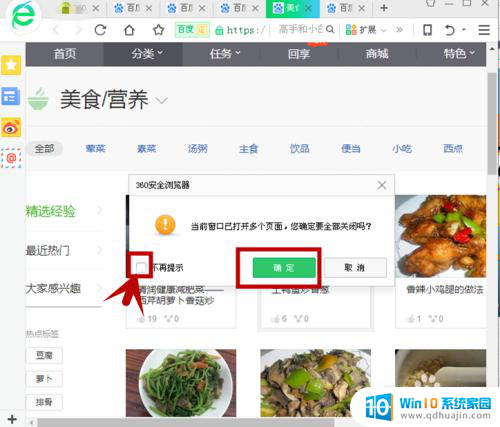
2.当正在浏览网页时,领导突然持跑过来了。这个时候如果点击鼠标,无疑很慢,这个时候按ALT+Tab键,屏幕即自动切换成工作文件的界面。

3.按WINDOWS+D键,直接切换于电脑的桌面;再按一次,返回网页页面。

4.按CTRL+SHIFT+W,直接关闭网页。
说明:如果是浏览器将此项关闭,则无效了。
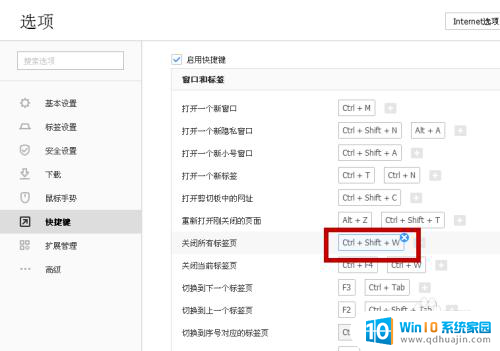
5.用鼠标左键双击浏览器的标签,即可直接关闭网页。
说明:在浏览器的”标签设置“内要将此项功能打开才行。
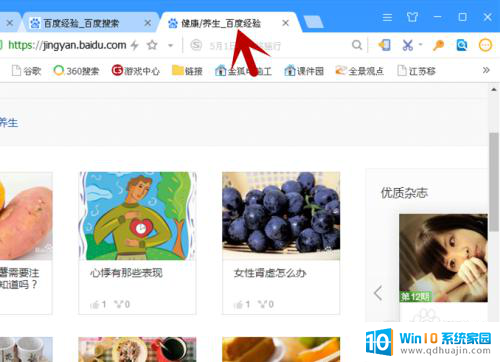
6.利用”鼠标手势“,鼠标在屏幕上轻滑关闭所有网页。
说明:每种浏览器不一样,有的有。有的无,可在浏览器的”选项“设置中查看。
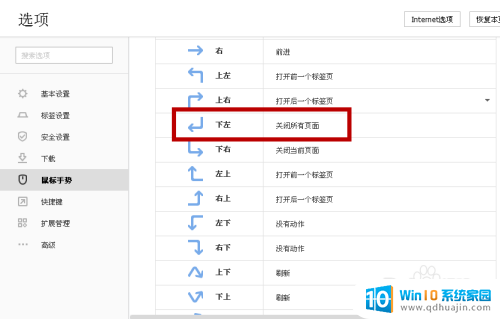
以上就是浏览器关闭的全部内容了,如果有不清楚的地方,用户可以按照小编的方法来操作,希望能够对大家有所帮助。
浏览器怎样关闭 关闭网页的技巧和方法相关教程
热门推荐
电脑教程推荐
win10系统推荐
- 1 萝卜家园ghost win10 64位家庭版镜像下载v2023.04
- 2 技术员联盟ghost win10 32位旗舰安装版下载v2023.04
- 3 深度技术ghost win10 64位官方免激活版下载v2023.04
- 4 番茄花园ghost win10 32位稳定安全版本下载v2023.04
- 5 戴尔笔记本ghost win10 64位原版精简版下载v2023.04
- 6 深度极速ghost win10 64位永久激活正式版下载v2023.04
- 7 惠普笔记本ghost win10 64位稳定家庭版下载v2023.04
- 8 电脑公司ghost win10 32位稳定原版下载v2023.04
- 9 番茄花园ghost win10 64位官方正式版下载v2023.04
- 10 风林火山ghost win10 64位免费专业版下载v2023.04